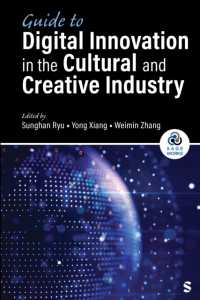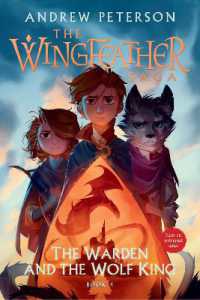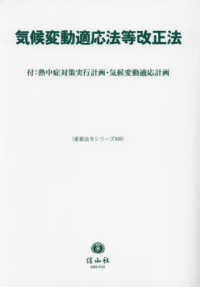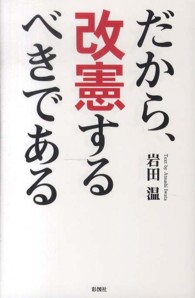出版社内容情報
【セールスポイント】
MOUS検定Word2000上級編に合格できる実力を2週間で修得できる。
【発刊の目的と内容】
マイクロソフトのOfficeユーザー認定資格「Microsoft Office User Specialist」(MOUS:マウス)の上級試験向け自習教材。各章は実習形式で構成され、毎日練習すればMOUSのWord 2000上級試験の出題範囲を2週間で学習することができます。書籍に対応した自習用CD-ROMが付属。
【購読対象者】
・MOUS受験希望者
・MOUSに興味のある学生および社会人
・Officeの中、上級者
【付録】
CD-ROM付き
【詳細目次】
はじめに
第1部 MOUSガイド編
1.MOUSとは
2.試験方式と受験申込の詳細
3.評価対象となるスキルとタスク
第2部 MOUSトレーニング編
1.本書の使い方
2.付属CD-ROMの使い方
3.Word2000の初期画面
4.パーソナルメニュー・ツールバーについて
1日目 書式単位の理解と設定方法
1.1 書式の単位の理解
1.1.1 段落書式の確認
1.1.2 書式コピー
1.2 スタイル作成
2日目 拡張書式の活用とページ罫線
2.1 拡張書式44
2.1.1 拡張書式設定ツールバーの表示方法
2.1.2 ルビ
2.1.3 傍点と取消線
2.1.4 割注
2.1.5 蛍光ペン
2.1.6 均等割り付け
2.2 ページ罫線
2.2.1 ページ罫線の指定
2.2.2 ページ罫線のオプションの変更
3日目 段落書式とセクション書式
3.1 段落単位の罫線と網かけの設定
3.2 改ページ時の段落の区切り
3.3 段組み
3.3.1 段組みの設定
3.3.2 段区切りの挿入
3.3.3 セクション区切りの挿入
3.4 セクション単位のページ罫線
4日目 ヘッダー/フッターとウォーターマーク
4.1 ヘッダー/フッターの詳細設定
4.1.1 2ページ目から始まるページ番号の設定
4.2 ウォーターマークの作成
5日目 表内での並べ替えと計算式の設定
5.1 表内での並べ替え
5.1.1 単一条件での並べ替え
5.1.2 複数条件での並べ替え
5.2 表内での計算実行
5.2.1 合計を求める
5.2.2 平均を求める
6日目 Excelワークシートの利用
6.1 Excelワークシートの貼り付け方法
6.1.1 リンク形式での貼り付け
6.2 Excelグラフの貼り付け方法
6.2.1 埋め込み形式でのグラフの貼り付け
6.3 Excelオブジェクトの編集方法
6.3.1 Excelワークシートの編集
6.3.2 Excelグラフの編集方法
6.4 Excelデータのインポート方法
6.4.1 Excelデータのインポート
7日目 図の挿入と文書テンプレートの作成
7.1 図の挿入と配置の変更
7.1.1 クリップアートの挿入
7.1.2 図形ファイルの挿入
7.2 文書テンプレートの作成と保存
7.2.1 文書テンプレートの保存
7.2.2 テンプレートファイルの保存場所の変更
8日目 ワークグループによる共同作業
8.1 変更履歴の設定
8.1.1 変更履歴の設定
8.1.2 変更履歴の利用
8.2 コメントの挿入
8.2.1 コメントの挿入
8.3 版の作成と管理
8.3.1 複数の版の作成
8.3.2 版の管理
9日目 見出しスタイルと目次の作成
9.1 見出しスタイルの設定
9.1.1 スタイルの設定
9.1.2 スタイルの内容を変更する
9.2 アウトライン表示での編集
9.2.1 「見出し」レベルの変更
9.3 目次の自動作成と更新
9.3.1 目次の作成
9.3.2 目次内容の修正
10日目 グループ文書の作成
10.1 グループ文書の作成
10.1.1 アウトライン表示
10.1.2 サブ文書の挿入
10.2 グループ文書の編集
10.2.1 サブ文書の折りたたみと展開
10.2.2 サブ文書の編集
10.3 グループ文書の解除
10.3.1 サブ文書の解除
11日目 脚注と索引とクロスリファレンス
11.1 脚注の挿入
11.1.1 脚注
11.1.2 脚注の削除
11.1.3 文末脚注の挿入と脚注記号の変更
11.2 索引の作成
11.2.1 索引の登録
11.2.2 索引の挿入
11.3 クロスリファレンス
11.3.1 ブックマークの挿入
11.3.2 クロスリファレンスの作成
12日目 フォームフィールドの利用と文書保護
12.1 メイン文書の作成
12.1.1 [日付と時刻]フィールドの挿入
12.1.2 フィールドコードの表示/非表示
12.2 フォームフィールドの作成
12.2.1 [フォーム]ツールバーの表示
12.2.2 テキストボックスフォームフィールドの挿入
12.2.3 ドロップダウンフォームフィールドの挿入
12.2.4 チェックボックスフォームフィールドの挿入
12.3 定型文書の保護とフォームフィールドへの入力
13日目 差し込み印刷機能
13.1 差し込み文書の種類と作成手順
13.1.1 メイン文書の設定
13.1.2 データファイルの作成
13.1.3 差し込みフィールドの挿入
13.1.4 差し込みデータの表示
13.2 並べ替えを実行した差し込み印刷
13.3 宛名ラベルの作成
13.3.1 Excelデータを差し込む
14日目 マクロ機能
14.1 自動記録マクロの作成と実行
14.1.1 マクロ記録機能を利用したマクロの作成
14.1.2 マクロの実行
14.2 マクロの編集
14.3 マクロのコピー�差し込み文書の種類と作成手順
13.1.1 メイン文書の設定
13.1.2 データファイルの作成
13.1.3 差し込みフィール�の挿入
13.1.4 差し込みデータの表示
13.2 並べ替えを実行した差し込み印刷
13.3 宛名ラベルの作成
13.3.1 Excelデータを差し込む
14日目 マクロ機能
14.1 自動記録マクロの作成と実行
14.1.1 マクロ記録機能を利用したマクロの作成
14.1.2 マクロの実行
14.2 マクロの編集
14.3 マクロのコピー�差し込み文書の種類と作成手順
13.1.1 メイン文書の設定
13.1.2 データファイルの作成
13.1.3 差し込みフィール�の挿入
13.1.4 差し込みデータの表示
13.2 並べ替えを実行した差し込み印刷
13.3 宛名ラベルの作成
13.3.1 Excelデータを差し込む
14日目 マクロ機能
14.1 自動記録マクロの作成と実行
14.1.1 マクロ記録機能を利用したマクロの作成
14.1.2 マクロの実行
14.2 マクロの編集
14.3 マクロのコピー�差し込み文書の種類と作成手順
13.1.1 メイン文書の設定
13.1.2 データファイルの作成
13.1.3 差し込みフィール�の挿入
13.1.4 差し込みデータの表示
13.2 並べ替えを実行した差し込み印刷
13.3 宛名ラベルの作成
13.3.1 Excelデータを差し込む
14日目 マクロ機能
14.1 自動記録マクロの作成と実行
14.1.1 マクロ記録機能を利用したマクロの作成
14.1.2 マクロの実行
14.2 マクロの編集
14.3 マクロのコピー�差し込み文書の種類と作成手順
13.1.1 メイン文書の設定
13.1.2 データファイルの作成
13.1.3 差し込みフィール�の挿入
13.1.4 差し込みデータの表示
13.2 並べ替えを実行した差し込み印刷
13.3 宛名ラベルの作成
13.3.1 Excelデータを差し込む
14日目 マクロ機能
14.1 自動記録マクロの作成と実行
14.1.1 マクロ記録機能を利用したマクロの作成
14.1.2 マクロの実行
14.2 マクロの編集
14.3 マクロのコピー�差し込み文書の種類と作成手順
13.1.1 メイン文書の設定
13.1.2 データファイルの作成
13.1.3 差し込みフィール�の挿入
13.1.4 差し込みデータの表示
13.2 並べ替えを実行した差し込み印刷
13.3 宛名ラベルの作成
13.3.1 Excelデータを差し込む
14日目 マクロ機能
14.1 自動記録マクロの作成と実行
14.1.1 マクロ記録機能を利用したマクロの作成
14.1.2 マクロの実行
14.2 マクロの編
目次
第1部 MOUSガイド編(MOUSとは;試験方式と受験申込の詳細;評価対象となるスキルとタスク)
第2部 MOUSトレーニング編(書式単位の理解と設定方法;拡張書式の活用とページ罫線;段落書式とセクション書式;ヘッダー/フッターとウォーターマーク ほか)